win10网络打印机连接不上的解决方法
更新时间:2024-05-31 09:55:57作者:xiaoliu
在日常使用电脑打印文件时,有时候会遇到win10网络打印机连接不上的问题,或者是win10共享打印机无法连接的情况,这些问题可能会给工作和生活带来不便,但是只要我们掌握了一些解决方法,就能轻松应对这些困扰。接下来我们就来看看win10网络打印机连接不上和win10共享打印机无法连接的解决方法。
具体步骤:
1、首先点击左下角开始,然后点击“设置”。
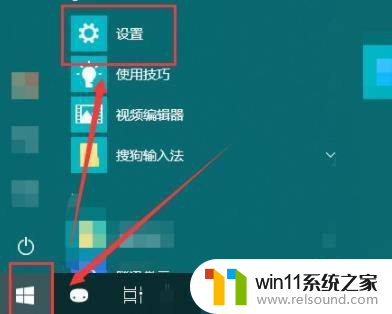
2、随后在打开的windows设置中点击“网络和Internet”。

3、随后点击左侧的状态,再选择右侧的“共享选项”。
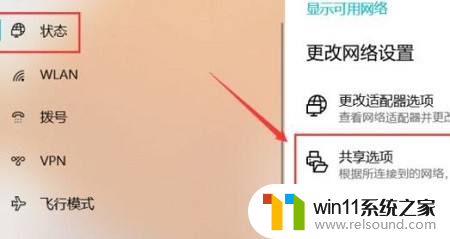
4、然后在弹出的设置中选“启用网络发现”和“启用文件和打印机共享”。
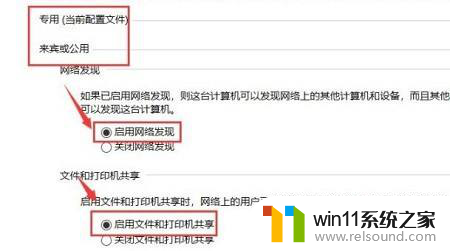
5、之后在下面的所有网络中选择“无密码保护的共享”。
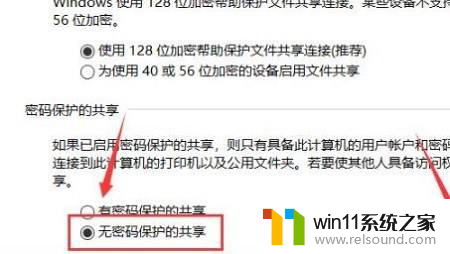
6、最后就可以连接到电脑网络中即可解决
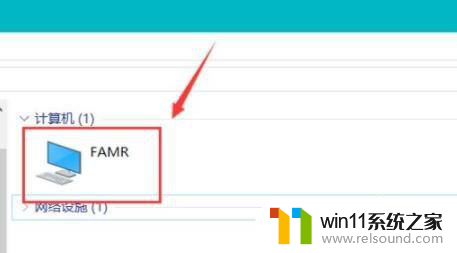
以上就是win10网络打印机连接不上的解决方法的全部内容,还有不清楚的用户可以参考以上步骤进行操作,希望对大家有所帮助。
- 上一篇: win10 视频文件 日期
- 下一篇: win10 amd 睡眠无法唤醒黑屏
win10网络打印机连接不上的解决方法相关教程
- win10连接有线网络后无法使用无线网络怎么办
- win10无法打开此安装程序包的解决方法 win10无法打开此安装程序包怎么办
- win10音量图标空白怎么办 win10不显示音量图标的解决方法
- win10打印机共享重启后不能用了
- win10输入法不见了怎么办 win10如何解决输入法不见了
- win10不安全连接怎么设置为安全
- win10操作中心怎么打开 win10打开操作中心的方法
- win10连接蓝牙音箱没有声音怎么办 win10连接蓝牙音箱无声音修复方法
- 战舰世界win10不能打字怎么办 win10玩战舰世界无法打字修复方法
- win10插上耳机还是外放声音怎么办 win10插了耳机还是外放处理方法
- win10怎么以兼容模式运行程序
- win10没有wlan连接选项
- 怎么检查win10是不是企业版
- win10怎么才能将浏览过的记录不自动保存
- win10无法打开gpedit.msc
- win10经典开始菜单设置
win10系统教程推荐